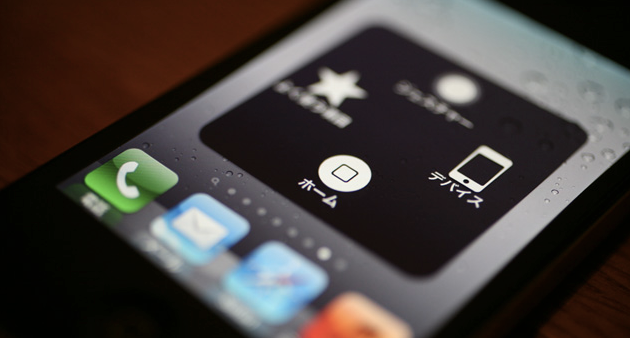昨日の晩、かなり残念なことに、愛用のiPhoneを落っことしてしまい、ホームボタンが反応しなくなったので、とても凹んで、でも、落ち込んでもいられないので、なんとか別の方法で使えるように対策して、今日、ちゃんと修理しようと計画していたら、朝起きて、やっぱり壊れてたので、あーあぁ、って思ってたら、次に触ったときいきなり直ってて、とてもびっくりしました、笑。こんにちは、164(@next164)です。
iPhoneのホームボタンが壊れて「直らない」方へ
僕は幸運にもすぐ直りましたが、ホームボタンが壊れたままで困っている方もいるかもしれないので、その対策を書いておきます。
(直った理由が意味不明なので、ひじょーーーーに不安感は残りますけど、笑。)
使う機能の名前は、AssistiveTouch。
この機能を設定してしまうだけで、ホームボタンを使わなくても、どんなアプリを使っていても、いつでもホーム画面に戻れるようになります。たった2クリックで。
どうやって使うのか
「設定」の中の「一般」を選びます。
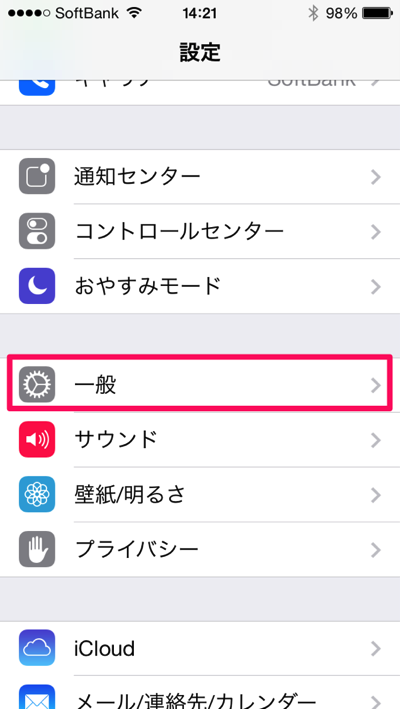
次に、「アクセシビリティ」を選択します。
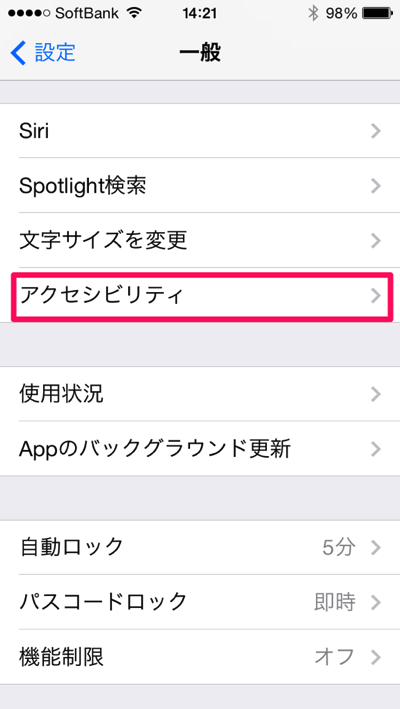
次に「アクセシビリティ」の中の「AssistiveTouch」を選んでください。
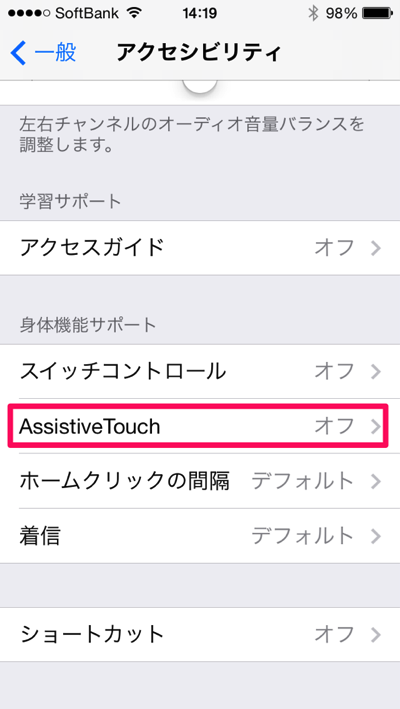
すると、ON/OFFボタンがあるので切り替えます。
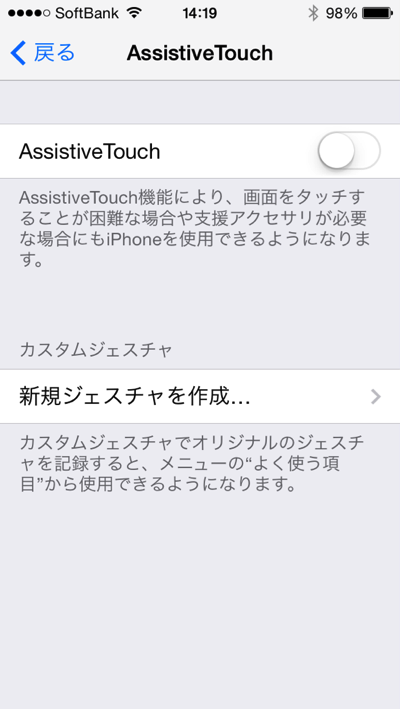
↓ ↓ ↓
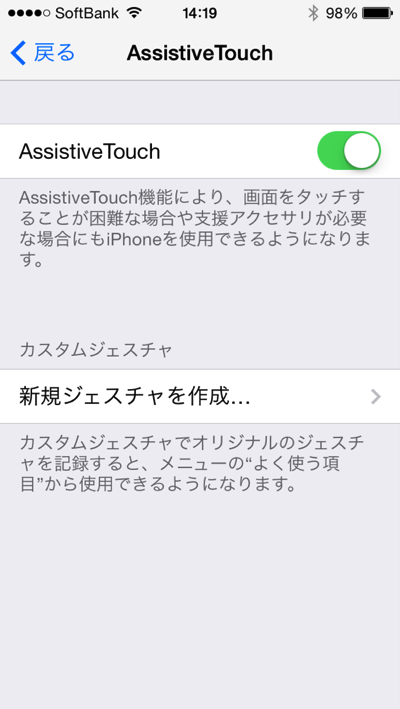
ONに切り替えると、画面上に四角いボタンが現れます。
このボタンは常に画面の最前面に表示されるので、どんなアプリを開いていても画面上に見えている状態になります。また、このボタンは画面上のどの位置にもドラッグして動かせるので、アプリ上の様々なボタンの邪魔にはなりません。
では、このボタンを押すとどうなるかというと、
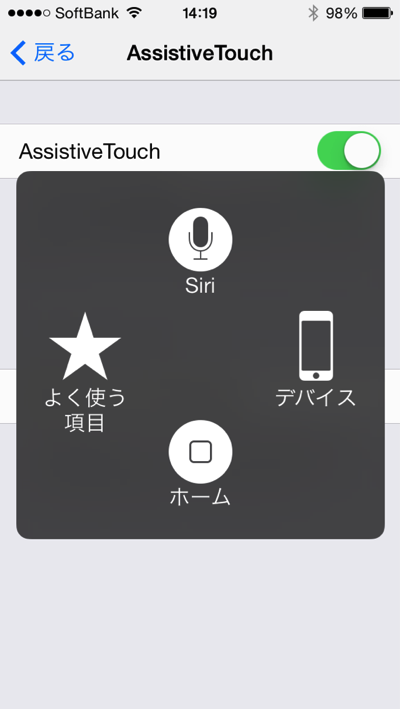
上記のようなウィンドウが出てきます。
4つのボタンの中に「ホーム」というのがあります。これを押すと、一発でホーム画面に戻れます。(iPhoneの物理的なホームボタンと全く同じ機能です)
僕が前使っていたiPhone4がそうだったように、長い間使ったiPhoneは、どうしてもホームボタンが反応しづらくなってくるので、このAssistiveTouch機能を知っておくといいかもしれませんね。
・・・僕は、今回は使わずに済みましたけど、原因不明なので、そのうち使う時が来そうです。笑
では、また!
・・・書き終えようと思ってたのに
せっかくここまで記事書いたのに、激烈に分かりやすいWebページを見つけてしまいました。ちょっと凹むなぁ・・・笑。
参考:ホームボタン操作などを画面タッチで行う( AssistiveTouch ) | モバイル | ソフトバンク
では、また・・・